Sommaire
Auteur
Actualité
Mise à jour le 11 Aug, 2025
Lors de l'utilisation de disques durs, il peut être nécessaire de reformater un disque dur ou un disque dur externe à ses paramètres d'usine afin de repartir de zéro. Cependant, avant de commencer, il est essentiel de créer une sauvegarde de votre disque afin de préserver la sécurité et l'intégrité de tous ses éléments.
Sauvegarde du disque dur sous Windows [Guide du débutant]
Vous cherchez un guide complet et simple pour sauvegarder les données de votre disque dur ? Suivez ce guide pour débutants et apprenez à sauvegarder facilement et en toute autonomie les données de votre disque dur.
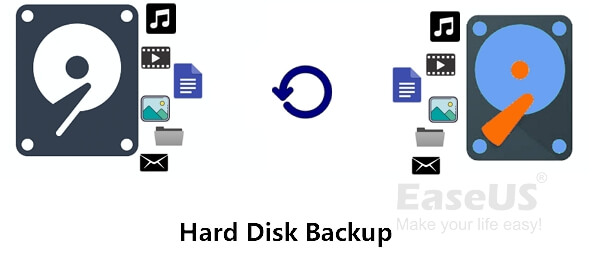
Dans cet article, vous apprendrez :
- 1. Savez-vous quand formater ou reformater votre disque dur ?
- 2. Dans quel format devez-vous formater le disque dur ?
- 3. Comment reformater un disque dur sous Windows ou Mac ?
Peu importe si vous n'êtes pas sûr des réponses. Suivez le guide ci-dessous et vous apprendrez à reformater votre disque dur avec succès et efficacité.
Quand formater ou reformater un disque dur
Les besoins et les moments pour formater ou reformater son disque dur varient. Consultez la liste ici. Si vous êtes actuellement confronté à l'une de ces situations, vous devrez peut-être reformater votre disque dur sur Windows ou Mac :
- Le disque dur est plein, mais peu de fichiers sont enregistrés à l'intérieur
- Les disques durs ou l'ordinateur deviennent plus lents que vous souhaitez les formater pour un nouveau redémarrage
- Formater un disque dur aux paramètres d'usine à vendre
- Formater un disque dur pour effacer rapidement tout son contenu
- Format pour modifier le système de fichiers d'un disque dur
- Reformater un disque dur à partir du BIOS pour réinstaller le système d'exploitation
- Plus...
Lectures complémentaires : Formater le disque dur à partir du BIOS sous Windows 10
Quel format ou système de fichiers devez-vous reformater le disque dur ?
Vous devrez réinitialiser le format du système de fichiers pendant le formatage. Savez-vous quel format définir ?
Voici une liste de systèmes de fichiers que vous pouvez consulter et décider lesquels définir pour vos disques durs, SSD ou même disques durs externes :
- NTFS - New Technology File System, le système de fichiers Windows par défaut et moderne.
Si vous prévoyez de formater votre disque dur pour la réinstallation du système d'exploitation, utilisez-le comme lecteur de données sous Windows, stockez des fichiers volumineux ou définissez le format de votre disque dur sur NTFS.
- FAT32 - Format de lecteur de petite taille dans les 64 Go ou format demandé pour le lecteur de jeu.
Si vous envisagez de réinitialiser votre clé USB ou votre lecteur externe vers un nouveau format, ou si vous souhaitez configurer votre lecteur pour stocker des jeux, choisissez ce format.
- exFAT - Format idéal pour les disques durs externes de grande taille.
Si vous prévoyez d'utiliser une carte USB ou SD de grande capacité, vous pouvez l'utiliser dans ce format, car il offre des performances rapides et une grande stabilité lors du transfert de fichiers. Les vitesses de lecture et d'écriture sont également supérieures à celles du FAT32.
- Ext2/3/4 - Système de fichiers Linux pour une utilisation spécifique.
Si vous souhaitez créer un lecteur au format Linux, configurez votre lecteur comme ceci.
- HFS/HFS+/APFS - format macOS.
Si vous souhaitez rendre un disque dur utilisable sur Mac, vous pouvez définir le format de fichier sur HFS, HFS+ ou APFS.
Alors, comment reformater un disque dur sous Windows ou Mac ? Commencez par consulter et suivre les conseils ci-dessous. Vous trouverez un guide complet sur le reformatage de votre disque dur sous Windows et Mac. Commençons par ici.
Comment reformater un disque dur sous Windows 11/10/8/7
Si vous êtes un utilisateur Windows, suivez les méthodes ici, vous pourrez modifier vous-même le format de votre disque dur avec succès.
#Astuce 1. Reformatez le disque dur avec ou sans système d'exploitation
Si vous recherchez une solution encore plus simple et fiable pour formater un disque dur, voire un système d'exploitation, EaseUS Partition Master est fait pour vous. Ce logiciel professionnel gère les disques durs et change les formats de partition.
Vous pouvez utiliser directement ce logiciel pour reformater un disque dur, avec ou sans système d'exploitation. Voyons les détails.
#1. Reformater un disque dur de données en quelques clics
Étape 1. Exécutez EaseUS Partition Master, cliquez avec le bouton droit sur la partition du disque dur que vous souhaitez formater et choisissez « Formater ».

Étape 2. Dans la nouvelle fenêtre, définissez l'étiquette de partition, le système de fichiers (NTFS/FAT32/EXT2/EXT3/EXT4/exFAT) et la taille du cluster pour la partition à formater, puis cliquez sur « OK ».

Étape 3. Ensuite, vous verrez une fenêtre d'avertissement, cliquez sur « Oui » pour continuer.

Étape 4. Cliquez sur le bouton « Exécuter 1 tâche(s) » pour vérifier les modifications, puis cliquez sur « Appliquer » pour commencer à formater la partition sur votre disque dur.

#2. Reformater le disque dur (du système d'exploitation) dans le BIOS sans démarrer Windows
Lorsque vous souhaitez nettoyer un lecteur de système d'exploitation pour réinstaller Windows ou simplement nettoyer le contenu du lecteur sans démarrer complètement le système d'exploitation, EaseUS Partition Master peut répondre à vos besoins.
Pour ce faire, vous devrez d'abord créer un disque de démarrage WinPE sur une clé USB vide, puis l'appliquer pour formater la clé dans le BIOS :
#1. Créer un disque de démarrage
Étape 1. Pour créer un disque bootable d'EaseUS Partition Master, préparez un support de stockage, comme une clé USB, une clé USB ou un CD/DVD. Connectez ensuite le lecteur à votre ordinateur.
Étape 2. Lancez EaseUS Partition Master et recherchez la fonctionnalité « Support de démarrage » sur la gauche. Cliquez dessus.
Étape 3. Vous pouvez choisir une clé USB ou un CD/DVD si le lecteur est disponible. Cependant, si vous ne disposez pas d'un périphérique de stockage, vous pouvez également enregistrer le fichier ISO sur un disque local, puis le graver ultérieurement sur un support de stockage. Une fois votre choix effectué, cliquez sur le bouton « Créer » pour commencer.
- Vérifiez le message d'avertissement et cliquez sur « Oui ».
Étape 4. Une fois le processus terminé, vous verrez une fenêtre contextuelle vous demandant si vous souhaitez redémarrer l'ordinateur à partir de la clé USB amorçable.
- Redémarrer maintenant : cela signifie que vous souhaitez redémarrer le PC actuel et accéder à EaseUS Bootable Media pour gérer vos partitions de disque sans système d'exploitation.
- Terminé : cela signifie que vous ne souhaitez pas redémarrer le PC actuel mais utiliser la clé USB bootable sur un nouveau PC.

Remarque : pour utiliser le disque de démarrage sur un nouveau PC, vous devez redémarrer l'ordinateur cible et appuyer sur la touche F2/F8/Suppr pour accéder au BIOS, puis définir le disque de démarrage USB comme premier disque de démarrage.
Attendez patiemment et votre ordinateur démarrera automatiquement à partir du support de démarrage USB et accédera au bureau EaseUS WinPE.

Ensuite, connectez la clé USB bootable à votre PC et redémarrez-le. Appuyez sur F2/F8/Suppr pour accéder au BIOS et définissez le disque bootable comme lecteur de démarrage.
Enregistrez ensuite les modifications et démarrez le PC à partir du disque de démarrage créé par EaseUS Partition Master.
#2. Reformater le disque dur à partir du BIOS
Étape 1. Cliquez avec le bouton droit sur la partition du disque dur et choisissez l'option « Formater ».
Étape 2. Dans la nouvelle fenêtre, vous pouvez définir un nouveau nom pour la partition de disque dur sélectionnée. Cliquez ensuite sur « OK ».
Étape 3. Cliquez sur le bouton « Exécuter 1 tâche(s) », puis cliquez sur « Appliquer » pour commencer à formater la partition du disque dur.
# Astuce 2. Reformatez un disque dur dans l'Explorateur de fichiers ou la Gestion des disques
Si vous souhaitez formater rapidement un disque dur fonctionnel sur un ordinateur Windows pour une nouvelle utilisation, vous pouvez le formater directement à l'aide de l'Explorateur de fichiers ou de la Gestion des disques :
Reformater le disque dur avec l'explorateur de fichiers
Étape 1. Appuyez sur Windows + E pour ouvrir l’Explorateur de fichiers.
Étape 2. Recherchez les partitions du disque dur, faites un clic droit sur l'une d'elles et sélectionnez « Formater ».
Étape 3. Définissez le système de fichiers sur « NTFS » ou d'autres formats, puis cochez « Formatage rapide ».
Étape 4. Cliquez ensuite sur « Démarrer » pour permettre à l’ordinateur de formater votre lecteur.

Répétez le processus jusqu’à ce que vous ayez terminé le reformatage du lecteur cible.
Reformater le disque dur dans la gestion des disques
Étape 1. Appuyez sur les touches Windows + R, tapez diskmgmt.msc et cliquez sur « OK » pour ouvrir la Gestion des disques.
Étape 2. Recherchez et cliquez avec le bouton droit sur les partitions une par une sur le lecteur cible, puis sélectionnez « Formater le volume ».

Étape 3. Définissez le système de fichiers sur « NTFS » ou d'autres formats, cochez « Formatage rapide » et cliquez sur « OK ».

Répétez le processus jusqu’à ce que vous ayez terminé le formatage de toutes les partitions du disque dur.
Comment reformater un disque dur sous macOS
Pour formater un disque dur sur Mac, l'Utilitaire de disque est toujours la meilleure option pour les débutants. Cependant, certains utilisateurs avancés peuvent également utiliser des terminaux pour obtenir de l'aide.
Remarque : nous vous recommandons également de sauvegarder d’abord les données essentielles sur le disque avant de le reformater.
Si votre disque est au format NTFS, vous pouvez d'abord le monter sur votre Mac et accéder à ses données via un logiciel NTFS pour Mac fiable : EaseUS NTFS for Mac . Vous pouvez ensuite consulter ce guide pour rendre votre disque NTFS lisible sur Mac.
Après avoir sauvegardé toutes les données, vous pouvez ensuite vous référer aux instructions suivantes pour reformater votre disque dur sur Mac
#Astuce 1. Reformater le disque dur sur Mac à l'aide de l'Utilitaire de disque
Étape 1. Accédez à l'application, cliquez sur « Utilitaires » et double-cliquez sur « Utilitaire de disque » pour lancer l'outil.
Étape 2. Sélectionnez votre disque dur dans le volet de gauche, puis cliquez sur « Effacer » dans le panneau supérieur.
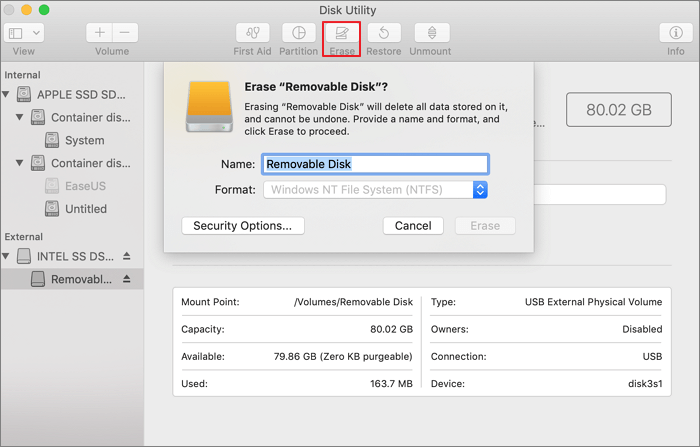
Étape 3. Définissez le format de fichier sur votre disque dur, comme MS-DOS ou d'autres formats, et cliquez sur « Effacer » pour confirmer l'opération.
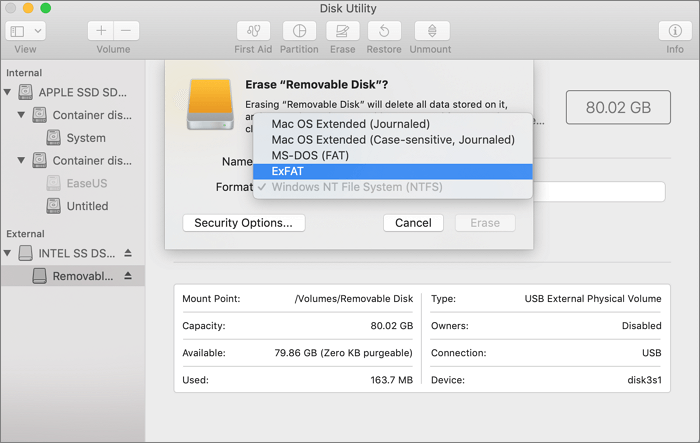
#Astuce 2. Reformater un disque dur sur Mac à l'aide de la commande Terminal
Étape 1. Appuyez sur Commande + Espace pour afficher Spotlight.
Étape 2. Tapez ensuite terminal et appuyez sur Retour pour le lancer.
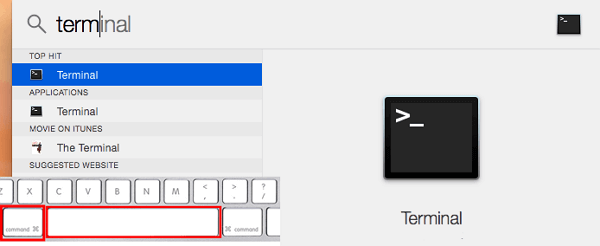
Étape 3. Tapez les lignes de commande suivantes et appuyez sur Retour à chaque fois pour formater le disque dur cible :
sudo diskutil effacerDisk FAT32 MBRFormat /dev/disk2 .
Vous pouvez remplacer FAT32 par un autre format si vous le souhaitez.
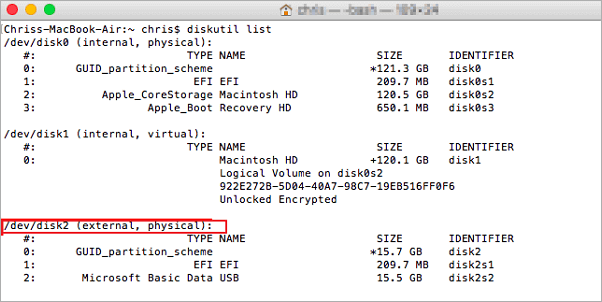
Étape 4. Une fois le formatage terminé, fermez la fenêtre du Terminal.
Reformater un disque dur peut être facile, vous pouvez le faire vous-même
Sur cette page, nous avons expliqué pourquoi et quand reformater un disque dur sous Windows et Mac. Cependant, quelle que soit la méthode choisie, n'oubliez pas de sauvegarder vos données sur le disque dur.
Vous pouvez formater le disque dur avec des outils de formatage fiables comme l'Explorateur de fichiers ou le Gestionnaire de disques sur un ordinateur Windows. Cependant, pour formater un disque dur dans le BIOS, vous pouvez compter entièrement sur EaseUS Partition Master.
Utilitaire de disque et Terminal permettent tous deux de formater un disque dur sur un Mac. Utilitaire de disque est cependant plus convivial pour les débutants sur Mac.
FAQ sur le reformatage d'un disque dur sous Windows et Mac
Les méthodes de formatage ou de reformatage d'un disque dur sous Windows et Mac peuvent varier selon les systèmes d'exploitation. Si vous avez des questions, suivez-nous et trouvez des réponses ici :
1. Comment formater un disque dur Mac sous Windows ?
- Retirez et déconnectez le disque dur Mac de votre ordinateur Mac.
- Connectez le disque dur Mac à l’ordinateur Windows en tant que disque dur externe.
- Lancez EaseUS Partition Master, faites un clic droit sur le disque dur du Mac et sélectionnez « Formater ».
- Définissez un nouveau système de fichiers - NTFS sur le lecteur et cochez « Effectuer un formatage rapide ».
- Cliquez sur « OK » et « Exécuter la tâche ».
2. Pouvez-vous reformater un lecteur Mac sur un PC ?
Oui, vous pouvez déconnecter un disque Mac et le reformater pour l'utiliser sur un PC Windows. Voici deux méthodes :
- La première solution consiste à formater le disque dur sur Mac et à définir le format du système de fichiers sur exFAT. Connectez ensuite le disque dur au PC et vous pourrez l'utiliser directement.
- L'autre consiste à connecter le disque dur Mac à un PC Windows et à utiliser un outil de formatage de disque professionnel comme EaseUS Partition Master pour le formater en NTFS.
3. Comment formater un lecteur pour la compatibilité Mac et Windows ?
Pour formater un disque dur compatible Mac et Windows, vous devez définir le système de fichiers du disque sur FAT32 ou exFAT. Le système NTFS n'est pris en charge que par Windows.
Pour ce faire, connectez le disque dur à votre ordinateur Windows, ouvrez l'Explorateur de fichiers et faites un clic droit sur la partition du disque dur, puis sélectionnez « Formater ». Définissez ensuite le format du système de fichiers sur FAT32 ou exFAT, puis cochez « Effectuer un formatage rapide ». Cliquez ensuite sur « OK » pour lancer le formatage.
Comment pouvons-nous vous aider ?
Auteur
Mise à jour par Arnaud
Arnaud est spécialisé dans le domaine de la récupération de données, de la gestion de partition, de la sauvegarde de données.
Commentaires sur les produits
-
J'adore le fait que les modifications que vous apportez avec EaseUS Partition Master Free ne sont pas immédiatement appliquées aux disques. Cela facilite grandement la simulation de ce qui se passera une fois que vous aurez effectué tous les changements. Je pense également que l'aspect général et la convivialité d'EaseUS Partition Master Free facilitent tout ce que vous faites avec les partitions de votre ordinateur.
En savoir plus -
Partition Master Free peut redimensionner, déplacer, fusionner, migrer et copier des disques ou des partitions ; convertir en local, changer l'étiquette, défragmenter, vérifier et explorer la partition ; et bien plus encore. Une mise à niveau premium ajoute une assistance technique gratuite et la possibilité de redimensionner des volumes dynamiques.
En savoir plus -
Il ne crée pas d'image à chaud de vos disques et ne les aligne pas, mais comme il est associé à un gestionnaire de partitions, il vous permet d'effectuer plusieurs tâches à la fois, au lieu de simplement cloner des disques. Vous pouvez déplacer les partitions, les redimensionner, les défragmenter, etc., ainsi que les autres outils que vous attendez d'un outil de clonage.
En savoir plus
Articles liés
-
Combien de temps pour formater un disque dur ? Durée formatage disque dur?
![author icon]() Arnaud 11/08/2025
Arnaud 11/08/2025 -
Comment réparer "Impossible de formater clé usb en FAT32" ? [3 façons simples]
![author icon]() Mélanie 11/08/2025
Mélanie 11/08/2025 -
Comment vérifier ce qui utilise mon espace disque C [Tutoriel 2025]
![author icon]() Arnaud 11/08/2025
Arnaud 11/08/2025 -
Comment contourner le mot de passe de l'administrateur sous Windows 11
![author icon]() Arnaud 11/08/2025
Arnaud 11/08/2025
Sujets d'actualité en 2025
EaseUS Partition Master

Gérer efficacement les partitions et optimiser les disques








